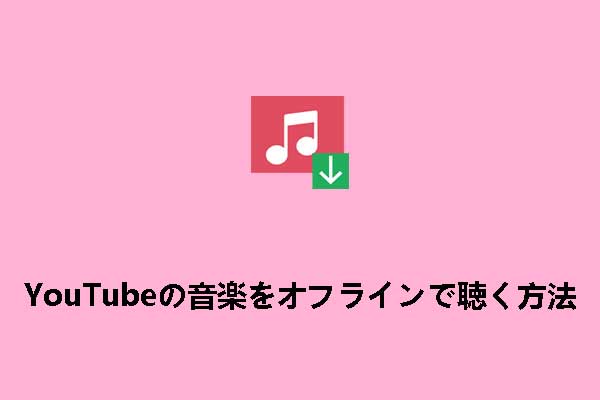YouTube/YouTube Musicで曲の歌詞を見る方法
YouTubeやYouTube Musicで曲を聴くときに、歌詞を見たいと思ったことはありませんか・以下の手順で目的を達成できます。
YouTubeの場合:
- YouTubeで好きな音楽を再生します。
- 再生画面下部にある字幕(c)オプションをオンにします。
- すると、動画の下に歌詞が表示されます。
YouTube Musicの場合:
- YouTube Musicで好きな音楽を再生します。
- インターフェースの右側にある「歌詞」タブを選択します。YouTube Musicが曲の歌詞を提供している場合は、このタブで歌詞全文を確認できます。YouTube Musicから提供された歌詞は、Word文書など、どこにでもコピーして貼り付けることができます。
オンライン YouTube歌詞抽出ツール2選
前述の通り、YouTube Musicでは曲の歌詞が取得できない場合があります。こんな時は、YouTube歌詞抽出ツールを利用することができます。ここでは、2つのオンラインYouTube歌詞抽出ツールをご紹介します。
#1. Genelify
Genelifyサイトは、YouTube動画から字幕やYouTube Musicの曲から歌詞を簡単に抽出できる実用的なオンライン ツールを提供しています。動画または音楽のリンクを入力ボックスに貼り付けるだけで、システムが自動的に字幕コンテンツを編集可能なテキスト形式に変換します。操作はシンプルで効率的です。
Genelifyを使用してYouTubeの曲から歌詞を取得する手順をご案内します。
- YouTube Music曲のURLを取得します。
- Genelify(https://www.genelify.com/)にアクセスし、「ツール」をクリックして「YouTube Transcript Extractor」を選択します。
- コピーしたURLを画面真ん中のリンク入力ボックスに貼り付けて「Extract」ボタンをクリックします。
- 少し待ってから下にスクロールすると、歌詞の抽出ステータス(成功または失敗)、チャンネル名、曲名が表示されます。
- さらに下にスクロールすると、歌詞のテキストが表示されます。歌詞はそのままコピーすることも、「ダウンロード」ボタンをクリックしてTXT、SRT、VTTファイルとして保存することも可能です。
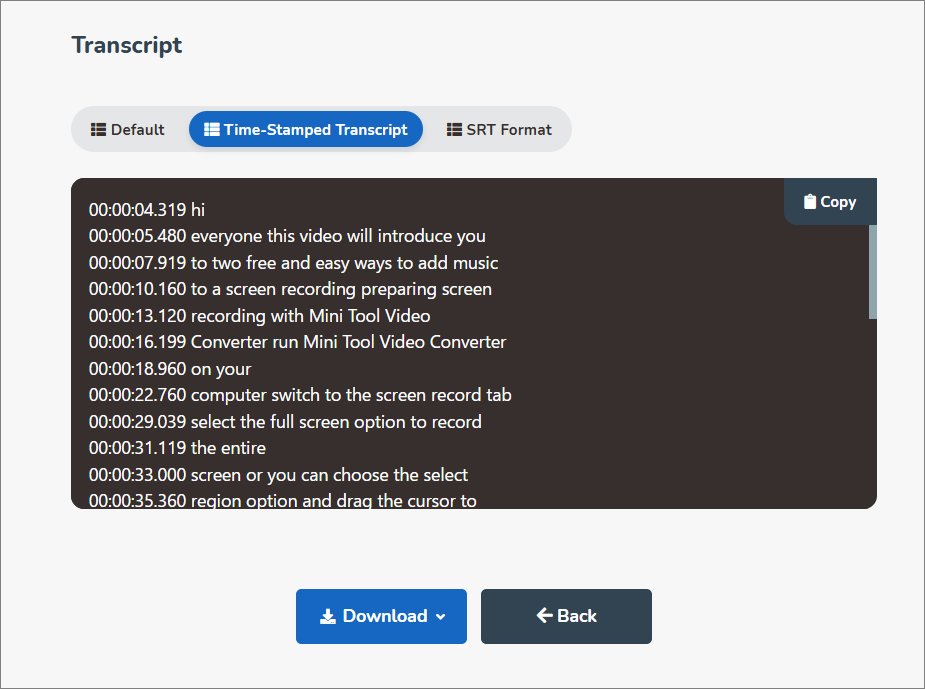
#2. NoteGPT
この便利なYouTube歌詞変換ツールは、YouTube動画の字幕とYouTube Music曲の歌詞を迅速に抽出でき、長時間待つ必要がありません。動画のリンクを入力するだけで、正確な歌詞テキストをSRT、TXTなどの形式にエクスポートでき、多様なシーンでの利用ニーズに対応しています。
NoteGPTを使用してYouTubeの曲から歌詞を取得する手順:をご案内します。
- YouTubeまたはYouTube Musicサイトにアクセスし、曲のURLを取得します。
- NoteGPT (https://notegpt.io/) にアクセスし、インターフェース上部の「AI YOUTUBE」を選択して「YouTube Subtitle Downloader」を選びます。
- 先ほどコピーしたリンクを画面真ん中のリンク入力ボックスに貼り付けて「Generate Subtitles」をクリックします。
- すると歌詞が認識され、入力ボックスの下に表示されます。「Copy」ボタンをクリックして歌詞を直接コピーするか、下矢印「↓」アイコンをクリックしてSRTまたはTXT形式でダウンロードすることが可能です。

デスクトップ用YouTube歌詞抽出ツール
一般的なオンライン歌詞抽出ツールとは異なり、MiniTool Video Converterはプロ仕様のデスクトップ型ダウンロードソフトとして、より充実した音楽体験を提供します。YouTube Musicの音声をダウンロードする際に、SRT形式の歌詞ファイルを自動的に保存できるため、「音声+歌詞」の完全パッケージを入手することができ、音楽を聴きながら歌詞を同時に楽しめます。
オンラインツールが単なるテキスト抽出しかできないのに対し、本ソフトなら高音質オーディオと正確に同期した歌詞ファイルをセットで用意できるため、音楽鑑賞はもちろん、語学学習や歌の練習も一層快適に行えます。
MiniTool Video Converterクリックしてダウンロード100%クリーン&セーフ
MiniTool Video Converterを使って音楽MVと歌詞を同時にダウンロードする手順を説明します。
ステップ1:MiniTool Video Converterをパソコンにダウンロードしてインストールします。
ステップ2:YouTube Musicサイトにアクセスして、目標の音楽のURLを取得します。
ステップ3:この無料のYouTube Musicダウンロード ソフトを起動して「動画ダウンロード」タブに切り替えます。
ステップ4:「URLを貼り付け」ボタンをクリックし、音楽のURLポップアップ表示された入力ボックスに貼り付けて、「ダウンロード」ボタンをクリックします。
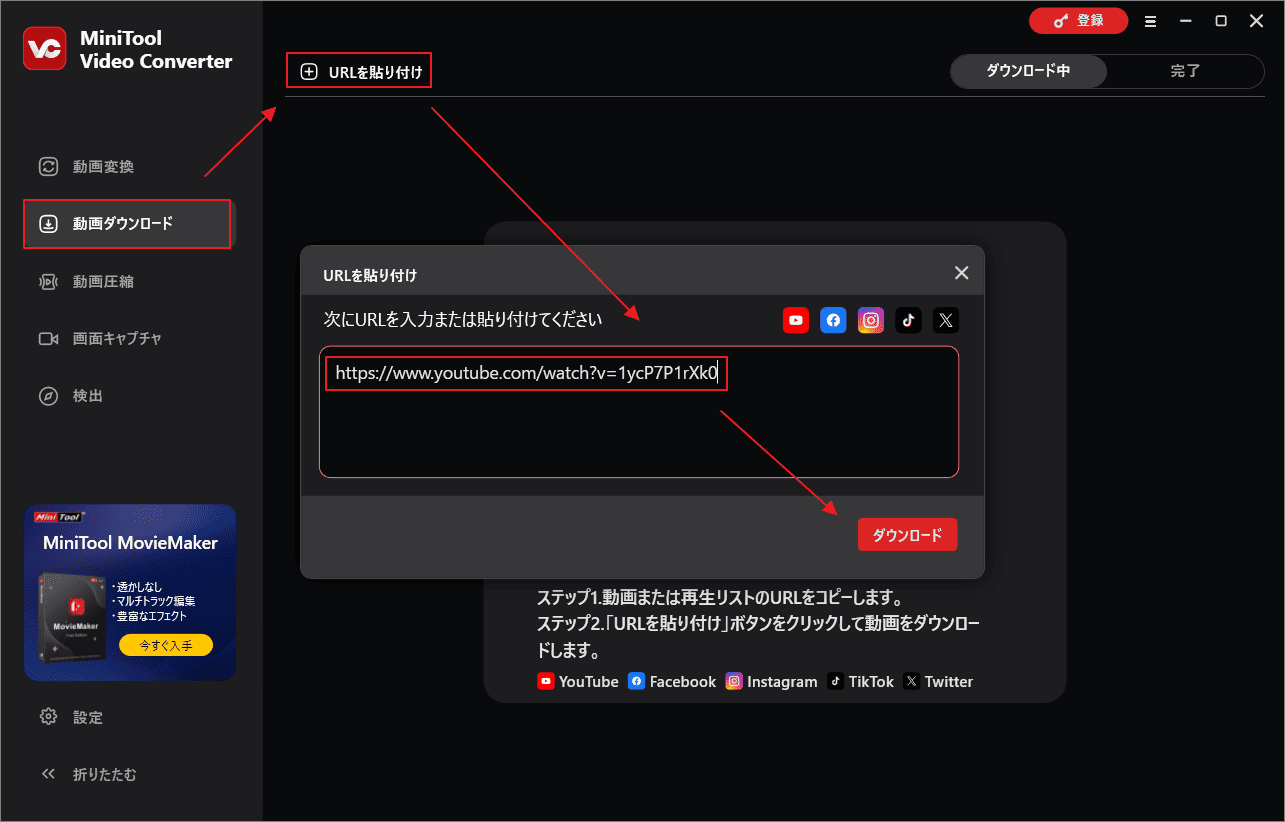
ステップ5:リンクの解析が成功した、利用可能なダウンロードオプションが表示されたら、出力形式と解像度オプションを選択し、字幕にチェックを入れて、「ダウンロード」をクリックします。
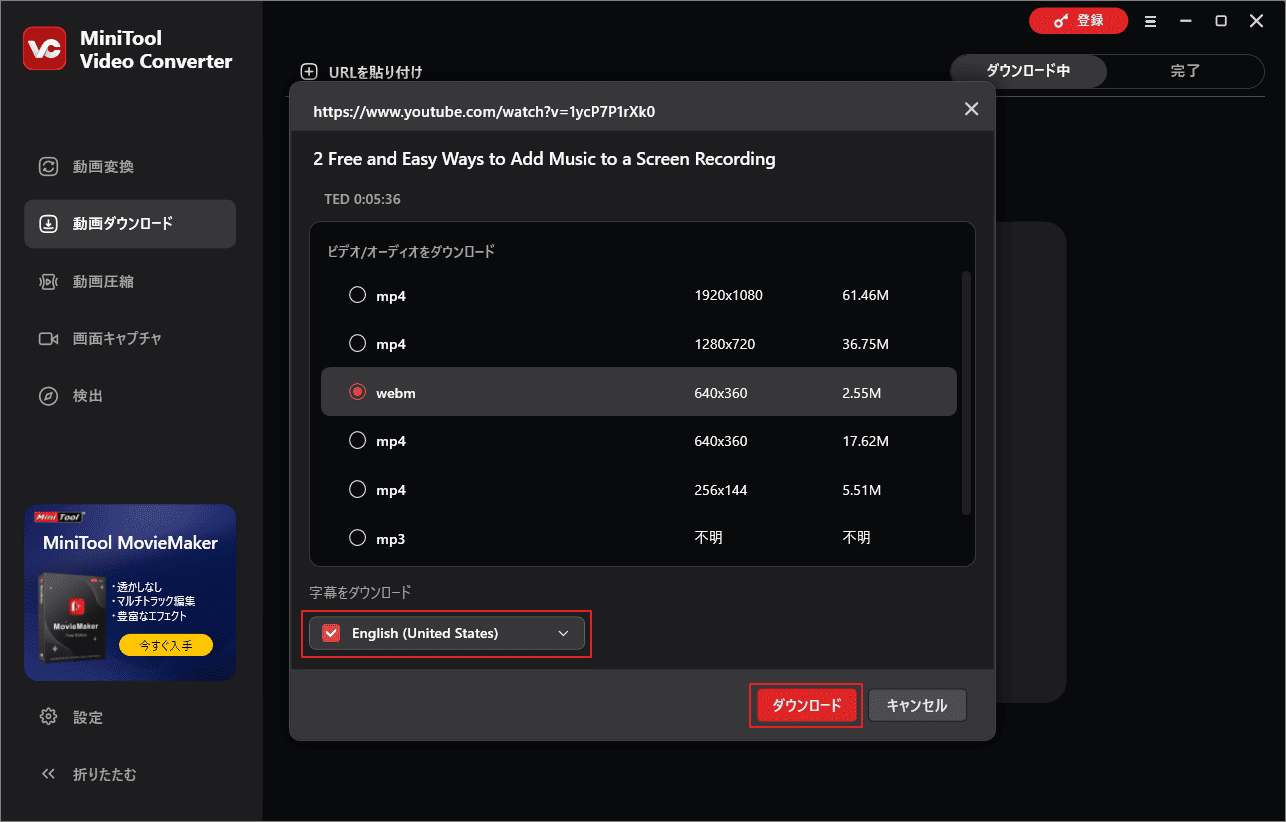
ステップ6:ダウンロード処理が完了したら、「完了」タブで音楽と歌詞ファイルを確認できます。
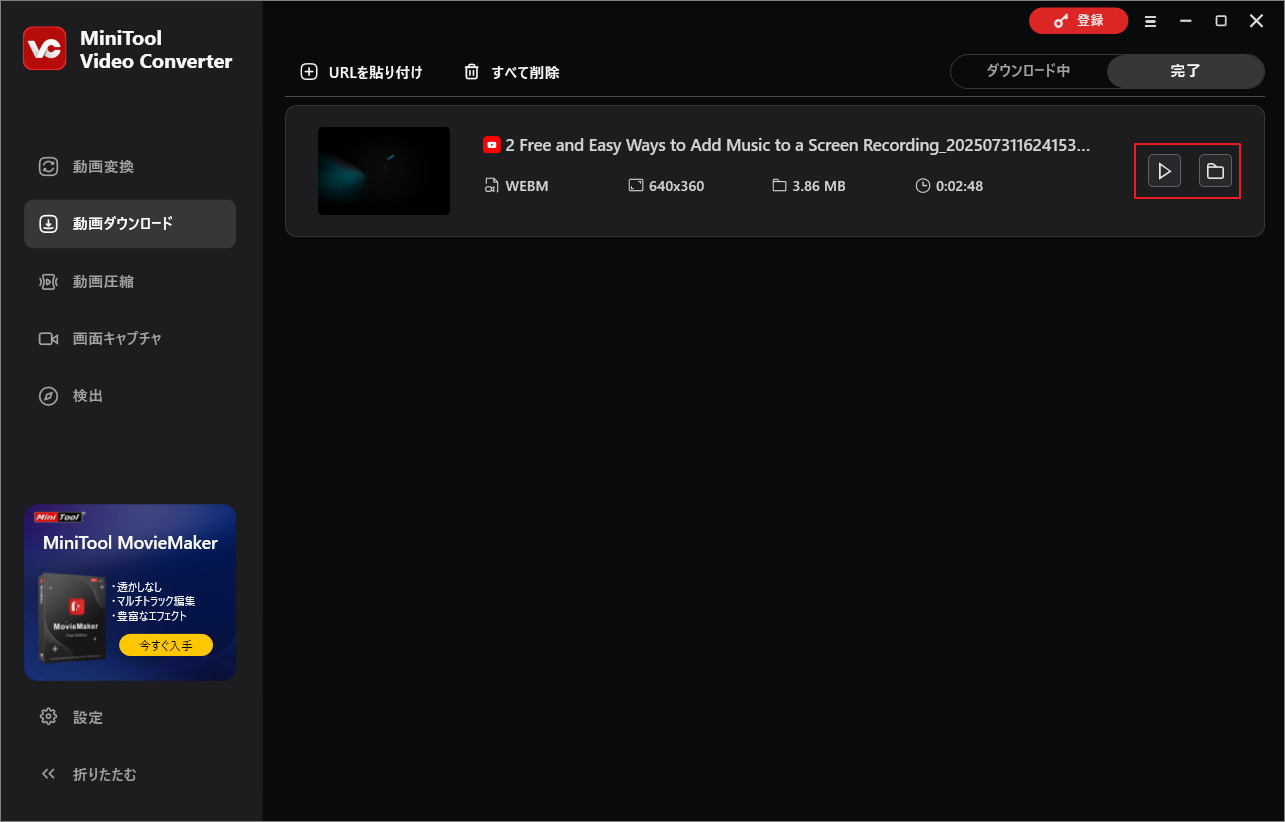
結論
この記事では、YouTubeやYouTube Musicから歌詞を取得できる歌詞抽出ツールを3つご紹介します。GenelifyやNoteGPTといったオンラインツールのほか、音楽と歌詞を同時にダウンロードできるデスクトップアプリ「MiniTool Video Converter」も取り上げています。自分のニーズに従って適切なツールを使用しましょう。